-
-
-
Tổng tiền thanh toán:
-

Đổi tất cả đuôi file trong một Folder bằng lệnh CMD
16/05/2019
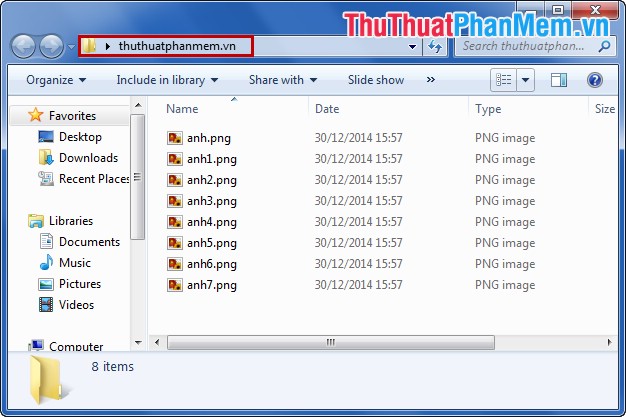
Ứng dụng khi cần đổi định dạng file hàng loạt nào đó hoặc khi bạn bị dính virut đổi định dạng file như (.fordan)... Cách này chỉ áp dụng với các file Video, âm thanh.. khi mà ta đổi bằng nút F2 mà nó vẫn chạy thì dùng phương pháp này xử lý cả thư mục đó luôn
Thông thường các bạn hay đổi đuôi file bằng cách Rename (phím F2), nhưng cách thủ công này sẽ phù hợp với đổi đuôi số lượng ít. Nếu số lượng file cần đổi nhiều các bạn sẽ mất rất nhiều thời gian nếu thao tác thủ công như vậy.
Thay vì sử dụng đổi đuôi bằng phím F2 các bạn chỉ cần sử dụng lệnh đơn giản trong cmd là đã có thể đổi đuôi hàng loạt file trong cùng Folder.
Bước 1: Các bạn mở cửa sổ cmd.
Các bạn nhấn tổ hợp phím Windows + R và nhập từ khóa cmd vào ô Open sau đó chọn OK (hoặc nhấn Enter).
Bước 2: Trong cửa sổ cmd, các bạn sử dụng câu lệnh cd để chuyển đến thư mục các bạn muốn đổi đuôi file.
Ví dụ: Nhập cd desktop/thuthuatphanmem.vn và nhấn Enter để chuyển đến thư mục thuthuatphanmem.vn ở Desktop.

Bước 3: Sau khi xuất hiện đường dẫn đến thư mục các bạn muốn trên cmd. Để đổi đuôi tất cả các file trong thư mục này các bạn sử dụng lệnh Ren *.duoibandau *.duoimuondoi.
Trong đó .duoibandau là đuôi file ban đầu của tập tin, .duoimuondoi là đuôi file mà các bạn muốn đổi.
Ví dụ: Trong thư mục thuthuatphanmem.vn tất cả các file đều có đuôi là .jpg như sau.

Nếu muốn đuổi đuôi file từ jpg sang đuôi file png các bạn nhập lệnh Ren *.jpg *.png sau đó nhấn Enter.

Và kết quả tất cả các đuôi file .jpg sẽ được đuổi sang .png.

Vậy là chỉ với những thao tác đơn giản các bạn đã nhanh chóng đổi tên tất cả các đuôi file trong cùng Folder mà không cần sự hỗ trợ của bất kỳ phần mềm nào. Chúc các bạn thành công!
(Sưu tầm)